TOff is een Power Saver & Shutdown Scheduler voor Windows PC
Je computer op een bepaalde datum en tijd uitzetten of in de slaapstand zetten is nu mogelijk met Windows 10 . Als u echter op zoek bent naar een eenvoudigere optie om de klus te klaren, raden we u een tool aan die bekend staat als Toff . Het is geen slecht programma omdat we het al een hele tijd gebruiken, en we kunnen met zekerheid zeggen dat het best goed werkt. Als je van plan bent om je computer op kantoor achter te laten om uit eten te gaan, gebruik dan gewoon deze gratis afsluitplanner(free shutdown scheduler tool) om het systeem op het juiste moment uit te schakelen of in de slaapstand te zetten.
Nu is de gebruikersinterface niet de beste, maar als mensen het een tijdje hebben gebruikt, zouden ze in de toekomst weinig problemen moeten hebben. Eerlijk gezegd hoeft het niet de beste gebruikersinterface ter wereld te hebben, omdat de opties niet enorm zijn.
Power Saver & Shutdown Scheduler voor Windows PC
Hier is de officiële beschrijving van de Toff:
“This utility will be handy for people who would like to leave their computers unattended for some time before automatically turning them off (logging off users, rebooting, hibernating or putting them into sleep mode). TOff can perform these tasks at a certain day and time (one time or every day), as well as after a certain period of mouse & keyboard, CPU or network inactivity with the seconds precision. TOff is unequivocally your ticket to save energy.”
1] Zet de computer uit (zacht en hard)(1] Turn off the computer (Soft and Hard))
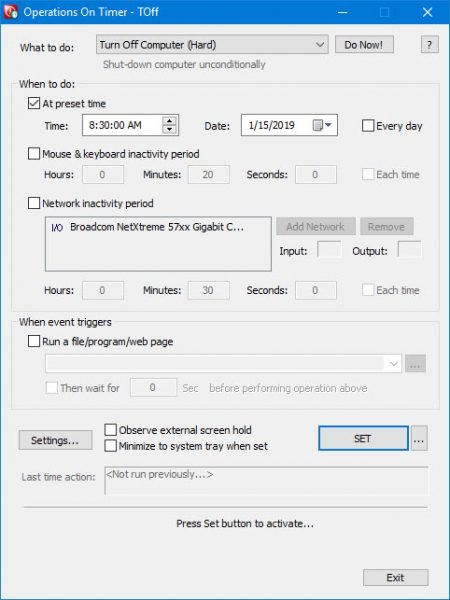
Wanneer u de computer zacht(Soft) uitschakelt, gebeurt dit alleen als de momenteel lopende programma's dit toestaan. Klik eenvoudig(Simply) op het vervolgkeuzemenu van Wat te doen en selecteer Computer uitschakelen(Turn Off Computer) ( Zacht(Soft) ) en klik vervolgens op Nu doen om de klus te klaren.
Met een harde(Hard) uitschakeling betekent dit dat Toff uw computer afsluit en alle actieve apps in het proces doodt.
2] Slaapstand computer(2] Hibernate computer)
Om uw computer in de slaapstand te zetten, hoeft u alleen maar de bovenstaande stappen te volgen en de optie Slaapstand(Hibernation) te selecteren en vervolgens Nu doen te selecteren.
3] Vooraf ingestelde tijd(3] Preset time)
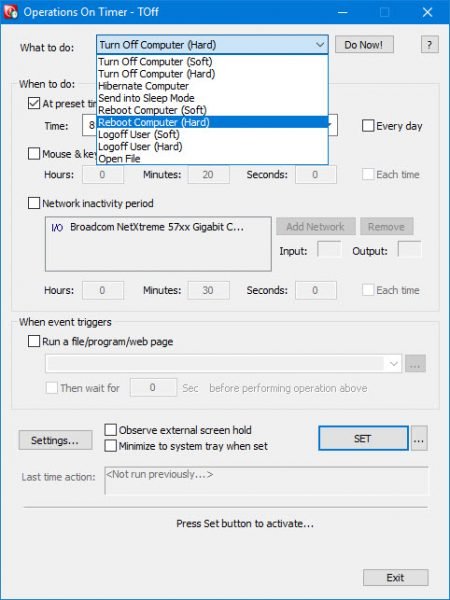
Het instellen van een voorinstelling is eenvoudig en we gaan u laten zien hoe u dit moet doen. Voordat u deze route aflegt, moet u ervoor zorgen dat uw Windows 10-computer is uitgeschakeld of wat u nog meer wilt bereiken.
Ga daarna naar het gedeelte met de tekst Wanneer te doen. Vink het vakje aan met de tekst Op vooraf ingestelde tijd(At preset time) en kies de gewenste tijd en datum uit de beschikbare opties. Bovendien(Furthermore) kunnen mensen ook de inactiviteitstijd van de muis en het toetsenbord selecteren, en hetzelfde kan gezegd worden voor de inactiviteitstijd van het netwerk.
Nu zou het systeem uw netwerkkaart automatisch moeten toevoegen, maar als deze er niet is, kan dit handmatig worden gedaan.
4] Start automatisch een app(4] Automatically launch an app)
Hier is iets nogal interessants dat vanaf het begin onze aandacht trok. U ziet dat gebruikers Toff(Toff) automatisch een bestand, programma of webpagina kunnen laten uitvoeren nadat een gebeurtenis is geactiveerd. Klik eenvoudig(Simply) op het vak met de tekst Een bestand/programma/webpagina uitvoeren en zoek vervolgens in het onderstaande vak naar het bestand of programma dat u wilt uitvoeren.
Om een webpagina te starten, typt u gewoon de URL , en u bent klaar om te gaan.
Nadat alles voorbij en klaar is, druk je op de SET- knop om de taken te activeren, leun dan achterover en kijk hoe de magie gebeurt.
5] Instellingen(5] Settings)
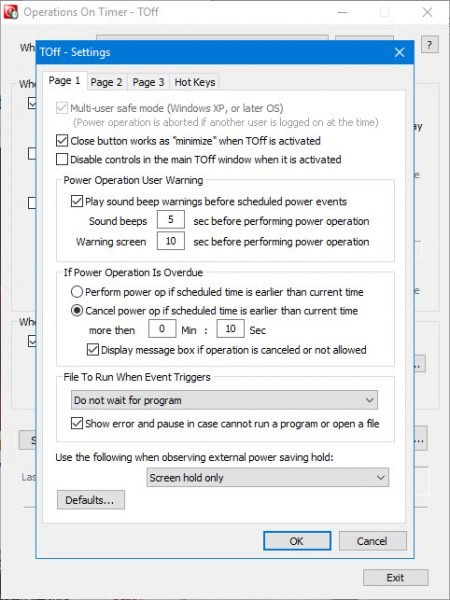
Vanuit het gebied Instellingen(Settings) kan de gebruiker de gebruiksvriendelijkheid van Toff met slechts een paar muisklikken wijzigen. U kunt bijvoorbeeld de knop Sluiten instellen om (Close)Toff te minimaliseren in plaats van deze uit te schakelen, of een geluid afspelen voordat een geplande stroomgebeurtenis plaatsvindt.
Het wijzigen van de sneltoetsen om aan uw behoeften te voldoen, is hier ook een optie, en dat is geweldig.
TOff gratis download
Je kunt Toff downloaden via de officiële website(official website) . Het vereist ACPI ( Advanced Configuration and Power Interface ) hardware-ondersteuning. De meeste moderne computers ondersteunen deze functie.
Related posts
Batterijbesparing in- of uitschakelen in Windows 11/10
Moet ik de Windows-pc 's nachts in slaapstand, sluimerstand of afsluiten?
Plan afsluiten of opnieuw opstarten met Taakplanner in Windows 11/10
Stel uw Windows-pc in om op een bepaald tijdstip uit te schakelen of opnieuw op te starten, met Simple Shutdown Scheduler
Plan het afsluiten van de computer met Taakplanner
Wat is het Windows 10 Power User-menu (Win+X)?
Hoe een BSOD-fout in de voedingsstatus van een stuurprogramma in Windows 10 te repareren
13 manieren om energie te besparen door energiebeheerschema's in Windows te tweaken
Laat Windows-pc slapen wanneer u weggaat met Sonar Power Manager
Wat is moderne stand-by? Ontdek of uw Windows-pc dit ondersteunt
Het afsluit- en opstartlogboek controleren in Windows 11/10
Het scherm wordt niet uitgeschakeld na de opgegeven tijd in Windows 11/10
Een energiebeheerschema verwijderen in Windows 11/10
Lezen:Â Hoe u de time-outperiode voor het vergrendelscherm kunt wijzigen in Windows 11/10
Fix Er zijn momenteel geen energie-opties beschikbaar
Windows-pc slaapt niet; Slaapmodus werkt niet in Windows 11/10
Problemen met het leeglopen van de batterij oplossen in Windows 11/10
Kies wat het sluiten van het laptopdeksel doet: afsluiten, sluimerstand, slaapstand
Problemen oplossen met een "Power Surge on USB Port" -fout op Windows 10
Schakel netwerkverbindingen in in moderne stand-by op Windows 11/10
